Aš ženklelį savo kompiuterį „Windows 10“ darbalaukyje 10
- 3641
- 1084
- Pete Fahey Sr.
Klausimas, kaip grąžinti „Mano kompiuterio“ piktogramą (šį kompiuterį) į „Windows 10“ darbalaukį nuo to momento, kai sistema išeina šioje svetainėje dažniau nei bet kuris kitas su nauja OS susijusioje klausimas, ir ji turi labai paprastą atsakymą.
Šiose instrukcijose yra keletas būdų, kaip grąžinti kompiuterio piktogramą „Windows 10“ - naudojant sistemos ženkliukų parametrus, prieigą prie kurių galima gauti įvairiais metodais, taip pat naudojant registro redaktorių. Atkreipiu dėmesį, kad neturėtumėte sukurti paprastos etiketės „My Computer“ darbalaukyje -, palyginti su sistemine piktograma, ji turi ribotą funkcionalumą ir ji nėra lygi jos lygiavertė.
- Įjunkite mano kompiuterį „Windows 10“ parametrų piktograma
- Vaizdo instrukcija
- Kaip grąžinti kompiuterio piktogramą per registrą
Kaip įjungti mano kompiuterio piktogramą „Windows 10“ parametruose
„Windows 10“, norėdami parodyti darbalaukio piktogramas (šis kompiuteris, krepšelis, tinklas ir vartotojo aplankas) yra tas pats valdymo skydelis kaip ir anksčiau, tačiau jis paleidžiamas iš kitos vietos. Veiksmai, kaip įjungti kompiuterio piktogramą darbalaukyje, išvaizda taip:
- Bet kokiu atveju spustelėkite mygtuką „Dešinysis pelės.
- Skyriuje „Susiję parametrai“ rasite būtinus darbalaukio piktogramų parametrus, pridedamus parametrus galima parodyti sąrašo apačioje arba lango dešinėje (jei parametrų langas yra platus).

- Atidarę šią prekę, galite nurodyti, kurias piktogramas rodyti, ir kurios - ne. Įtraukite „Mano kompiuteris“ (šis kompiuteris) ant darbalaukio arba išimkite iš jo krepšį, atlikite tą patį su kitomis piktogramomis ir, jei reikia, pakeiskite kompiuterio piktogramų išvaizdą ar kitas piktogramas.

Yra ir kitų būdų, kaip greitai įsitraukti.
- Galite atidaryti langą su vienos iš dviejų komandų, paleistų iš lango „Perform“, rodymo darbalaukio piktogramų parametrus, kuriuos galima iškviesti paspaudus „Windows + R“ („Windows“ - „Windows“ - „Windows Emblem“). Komandos: Stalas.Cpl, 5 (reikalingas tarpas priešais kablelį) arba RUNDLL32 „Shell32“.Dll, control_rundll stalas.Cpl ,, 5 (Nebuvo padaryta rašybos klaidų, viskas yra visiškai taip).
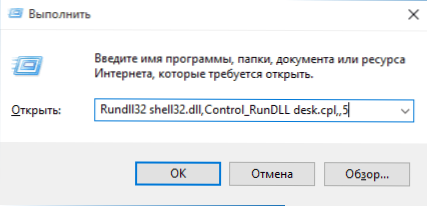
- Ankstyvosiose „Windows 10“ versijose valdymo skydelyje, esančiame lauke Paieškos lauke, viršutinėje dešinėje.

Vaizdo instrukcija
Kaip grąžinti „Windows 10“ kompiuterio piktogramą į darbalaukį naudojant registro redaktorių
Yra dar vienas būdas grąžinti mano kompiuterį į darbalaukį - tai registro naudojimas. Redaguoti galite rankiniu būdu, bet aš rekomenduoju sukurti failą .Reg ir pridėkite jį prie registro. Failo turinys pridėti:
„Windows“ registro redaktoriaus 5 versija.00 [hkey_current_user \ programinė \ Hidedesktopicons \ classicstartmenu] "20D04FE0-3AEA-1069-A2D8-08002B30309D"
Pridėję pakeitimus į registrą, paleiskite laidininką iš naujo arba paleiskite kompiuterį - perkelkite kompiuterį - piktograma pasirodys darbalaukyje.
- « Kaip išjungti „Windows 10“ atnaujinimus
- „Win+R“ komandos (vykdykite) „Windows 11“ ir „Windows 10“, kurios yra naudingos žinoti »

